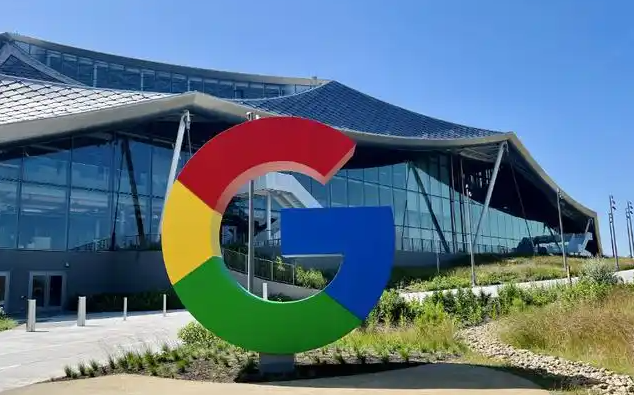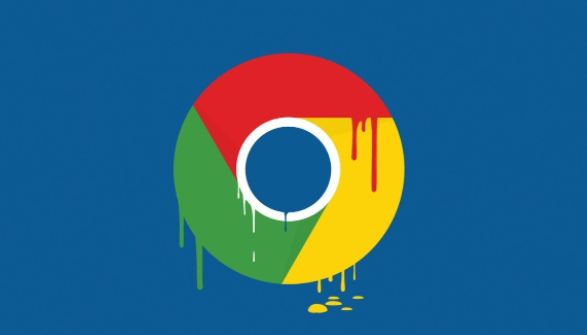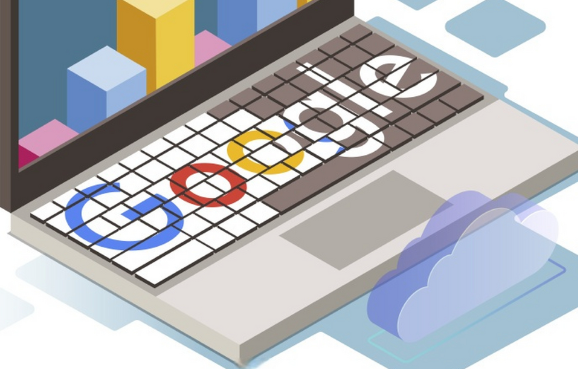Google浏览器下载内容显示空页面怎么办
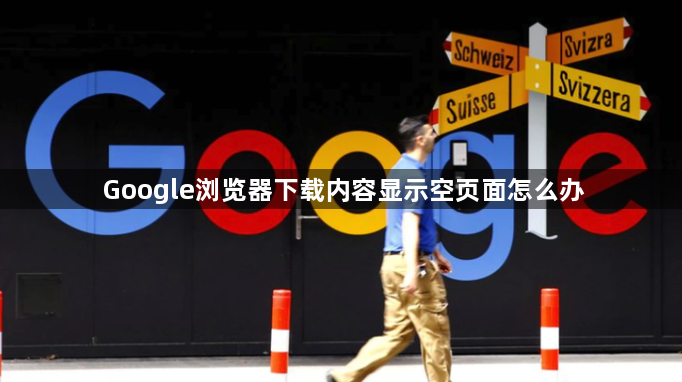
1. 刷新页面:尝试按`F5`键或点击浏览器右上角的刷新按钮,重新加载下载页面。有时候只是网络临时故障或页面加载不完整导致显示空白,刷新后可能就能正常显示。
2. 检查网络连接:确认电脑的网络连接是否正常。可以尝试打开其他网页或使用网络应用,看是否能够正常访问互联网。如果网络连接不稳定或中断,可能会导致下载页跳转失败而显示空白。
3. 清除缓存和Cookies:打开Google浏览器,点击右上角的菜单按钮(三条横线),选择“更多工具”,点击“清除浏览数据”,在弹出的窗口中选择要清除的时间范围和缓存类型,点击“清除数据”按钮。
总的来说,通过上述方法,可以有效掌握Google浏览器下载内容显示空页面解决的技巧,确保用户能够享受安全、稳定的浏览体验,提升工作效率和上网舒适度,满足不同用户的个性化需求。